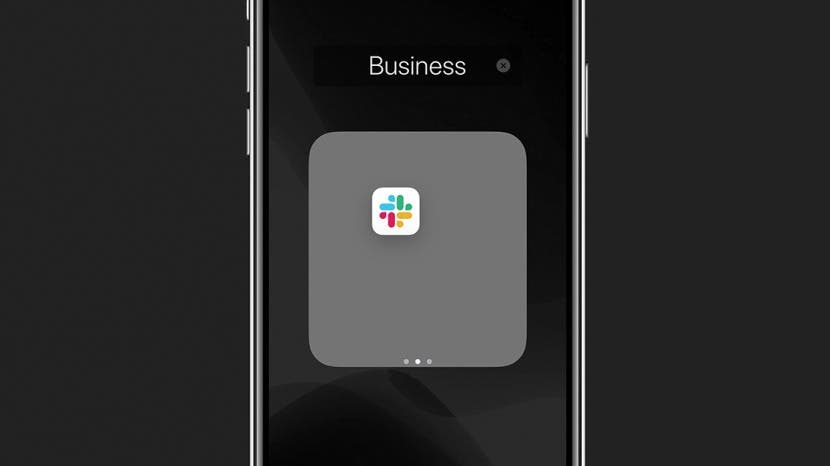
Ali lahko skrijete aplikacije na iPhoneu? Vsekakor! Pokazali vam bomo, kako skrijete aplikacijo na vašem iPhone z več različnimi metodami, od katerih ima vsaka svoje prednosti glede na to, zakaj želite skriti aplikacijo. Nadaljujte z branjem, če želite izvedeti, kako skrijete aplikacije zaradi zasebnosti ali drugih razlogov.
Skočiti:
- Zakaj skriti aplikacije na iPhoneu?
- Kam gredo aplikacije, ko jih skrijete na iPhoneu?
- Kako odstraniti aplikacije z začetnega zaslona s Siri in iskanjem
- Kako skriti aplikacije iz pametnih predlogov
- Kako skriti aplikacije z uporabo knjižnice aplikacij
- Ali lahko skrijem aplikacije iz knjižnice aplikacij?
- Kako skriti aplikacije na vašem iPhoneu z uporabo map z aplikacijami
- Kako skriti aplikacije iz iskanja iPhone
- Kako skriti aplikacije na iPhoneu iz zgodovine nakupov v trgovini z aplikacijami
- Ali lahko skrijete aplikacije na iPhonu, ki so vnaprej nameščene?
Zakaj skriti aplikacije na iPhoneu?
Včasih morate skriti aplikacije na iPhoneu pred drugimi, ki bi lahko vohali, ali pred seboj, če ste zasvojeni z določeno igro ali preverjanjem svojih obvestil na Facebooku, kot sem jaz. S pametnimi predlogi za aplikacije lahko zahtevate, da se aplikacija ne predlaga (s tem skrijete aplikacijo). Aplikacijo v iPhonu lahko skrijete tudi z uporabo map z aplikacijami. Če želite to narediti še dlje, lahko
skrij aplikacijo iz iskanja iPhone in v vašem Zgodovina nakupov iPhone App Store. Večine se lahko celo znebite Applove vnaprej nameščene aplikacije medtem ko ste pri tem.Kam gredo aplikacije, ko jih skrijete na iPhoneu?
Če aplikacije popolnoma ne odstranite iz svojega iPhone-a, tako da jo izbrišete, bo aplikacija vedno shranjena v knjižnici aplikacij na skrajni desni strani domačega zaslona vašega iPhone-a. Vsaj to pomeni, da lahko iščete v knjižnici aplikacij in poiščete manjkajočo aplikacijo na vašem iPhoneu, ali pa uporabite Spotlight Search, da jo poiščete. Zato bodite prepričani, da boste, ko boste uporabljali številne metode v tem članku, kako skriti aplikacije na iPhoneu, še vedno lahko poiskali aplikacijo, ko jo boste potrebovali! Vsak razdelek vam bo dal dodatne podrobnosti o tem, kje se nahajajo aplikacije, ko uporabite metodo skrivanja, opisano v tem razdelku.
Kako odstraniti aplikacije z začetnega zaslona s Siri in iskanjem
V tem razdelku vam bomo pokazali, kako skrijete aplikacije na iPhoneu v nastavitvah in kako razkrijete skrito aplikacijo, ko je to potrebno. Ne skrbi; ko odstranite aplikacije z začetnega zaslona, jih lahko še vedno najdete z Iskanje, v knjižnici aplikacij in v nastavitvah. Tukaj je opisano, kako skrijete aplikacije na začetnem zaslonu iPhone z nastavitvami.
- Odprto Nastavitve.

- Dotaknite se Siri in iskanje.

- Pomaknite se navzdol do razdelka z aplikacijami in izberite aplikacijo, ki jo želite skriti.

- Izklopi Prikaži na začetnem zaslonu. Ko končate, mora biti stikalo videti sivo.
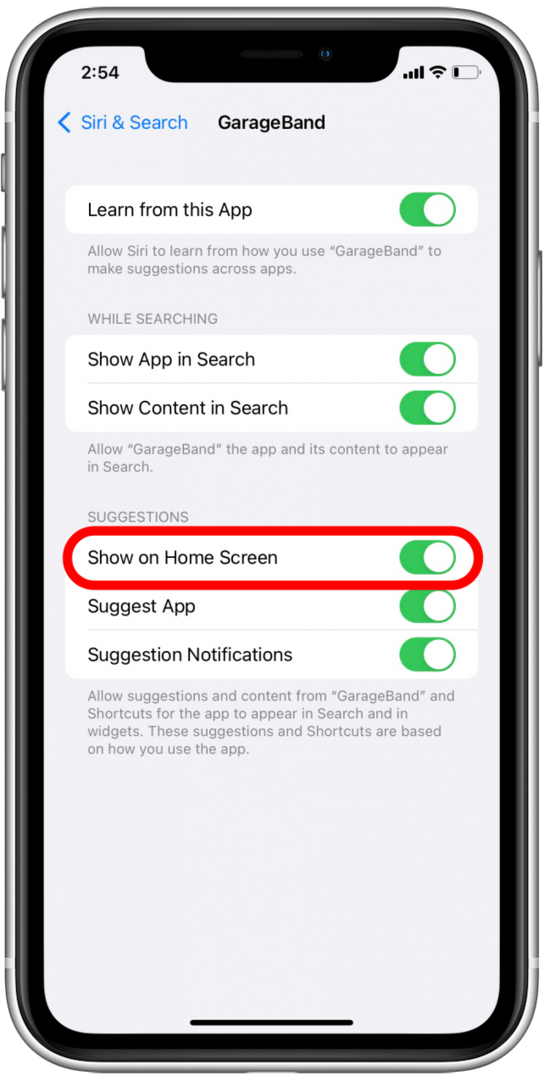
Če želite razkriti aplikacije na vašem iPhoneu z začetnega zaslona, ponovite ta postopek, vendar namesto da izklopite Prikaži na začetnem zaslonu, ga znova vklopite.
Kako skriti aplikacije iz pametnih predlogov
Smart Suggestions uporablja Sirijino inteligenco za napovedovanje in predlaganje aplikacij ali predlogov bližnjic za vašo uporabo na podlagi vaših vzorcev uporabe. Vendar to pomeni, da boste morda videli predloge za aplikacije, ki jih ne želite uporabljati tako pogosto (kdor koli drugi poskuša zmanjšati Pokémon GO?), ali ki jih uporabljate tako pogosto, da imate zanje že nastavljen ločen pripomoček in vam jih ni treba videti v predlogi. Tukaj je opisano, kako skrijete aplikacije, da jih ne predlagajo Smart Suggestions:
- Vaš pripomoček Predlogi bo videti kot običajna skupina ikon aplikacij na začetnem zaslonu iPhone.
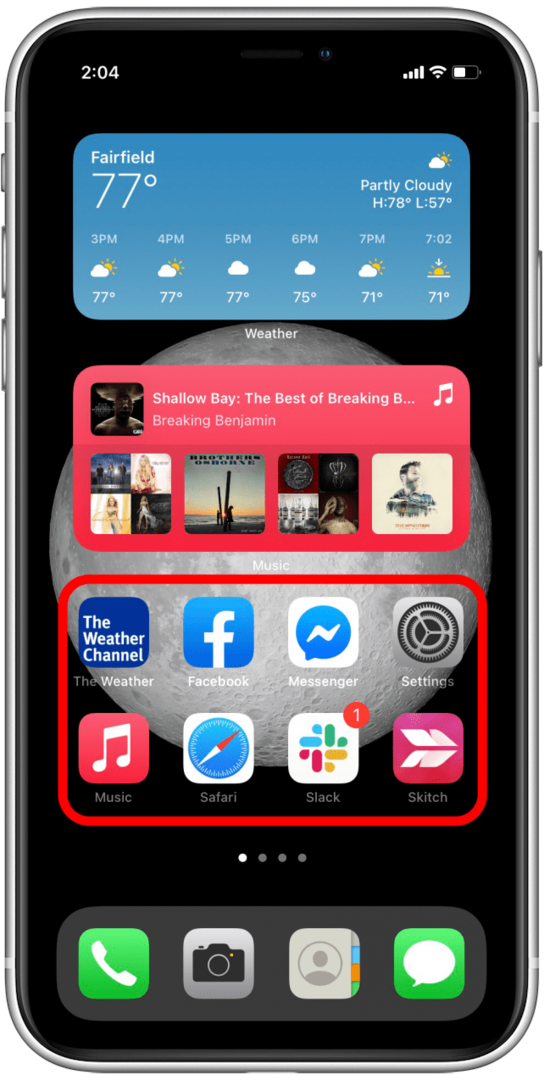
- Pritisnite in držite ikono za aplikacijo, ki jo želite skriti iz predlogov.
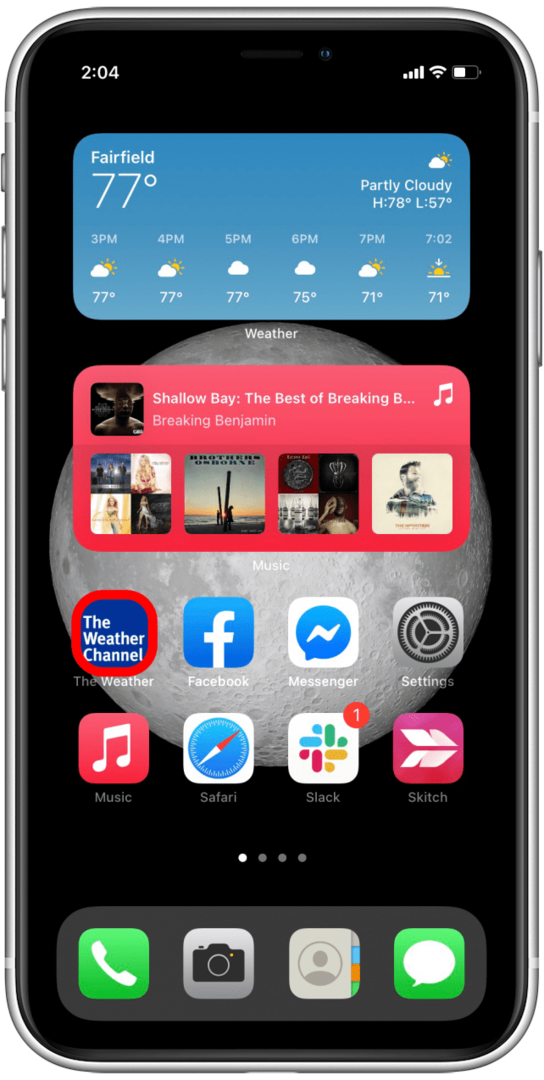
- Pojavi se meni. Dotaknite se Ne predlagaj "[ime aplikacije]" in videli boste sporočilo spodaj.
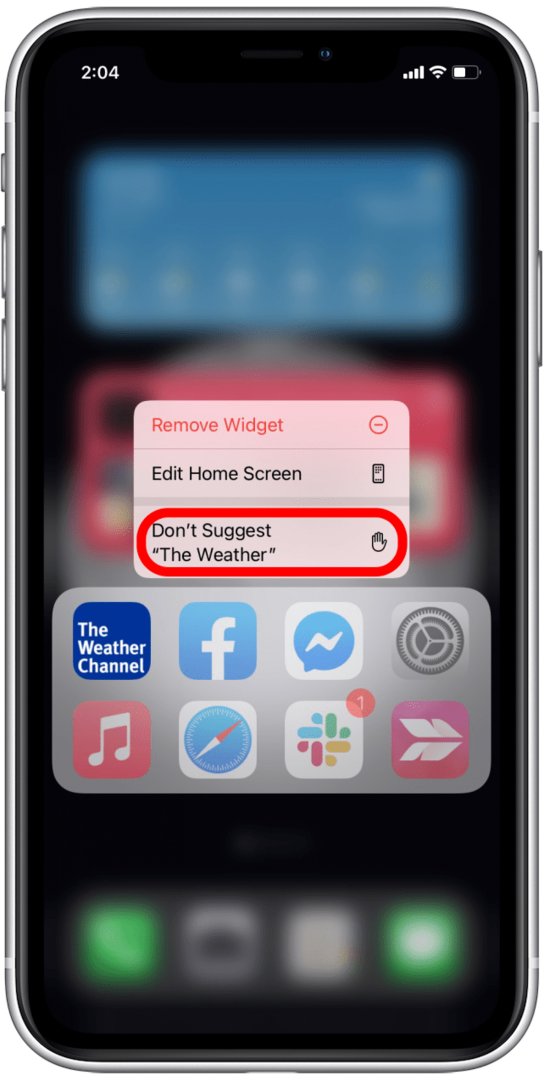
- Dotaknite se rdeče možnosti, ki pravi Ne predlagaj "[ime aplikacije]" in dajte telefonu sekundo ali dve, da se odzove.
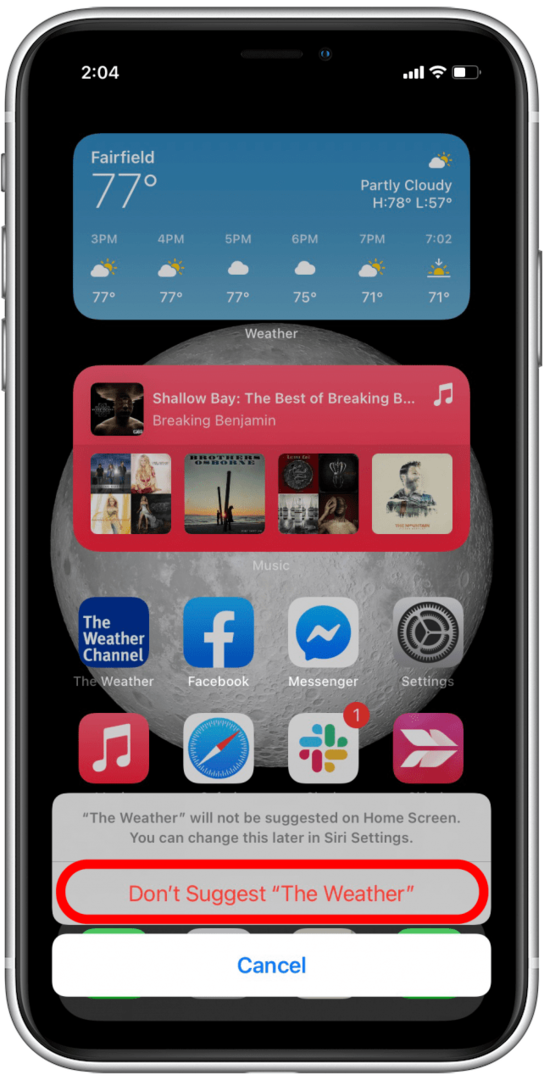
Pravkar ste skrili to aplikacijo pred pametnimi predlogi! Brez skrbi, aplikacija je še vedno na vašem telefonu, preprosto ne bo več prikazana v vašem pripomočku Pametni predlogi.
Vrnite se na vrh
Kako skriti aplikacije z uporabo knjižnice aplikacij
Vaš iPhone bo vključeval knjižnico aplikacij, če uporabljate iOS 14 ali iOS 15. Imamo seznam, katere naprave se lahko posodobijo na najnovejši iOS tukaj, zato če uporabljate iPhone 5, iPhone 6 ali podoben starejši model, boste morda želeli pregledati seznam. Tukaj je opisano, kako skrijete aplikacije v knjižnici aplikacij iPhone, ki vam omogoča, da jih shranite stran od začetnega zaslona.
- Pritisnite in držite ikona aplikacije za aplikacijo, ki jo želite skriti.
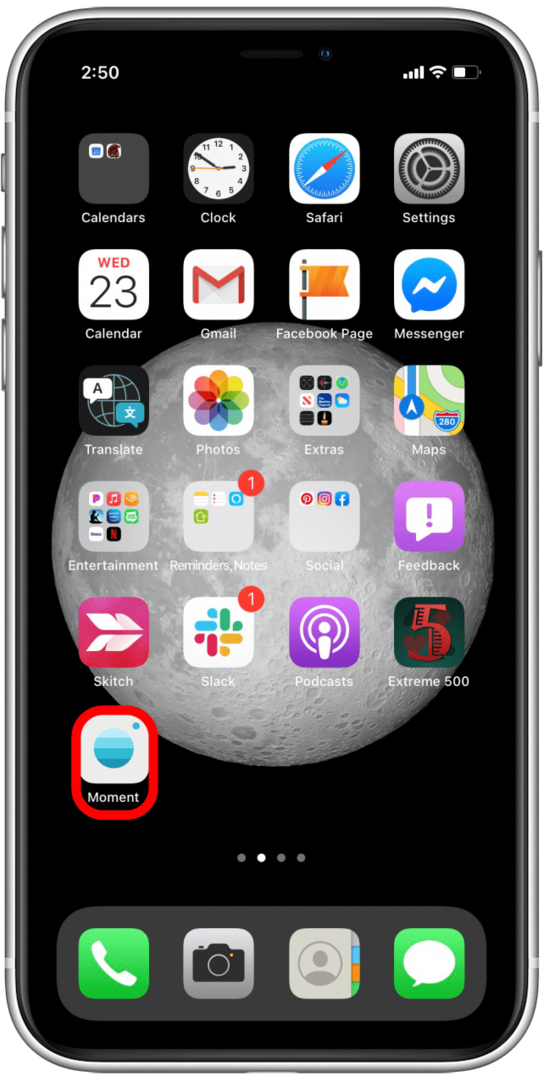
- Pojavi se meni. Klikni Odstrani aplikacijo.
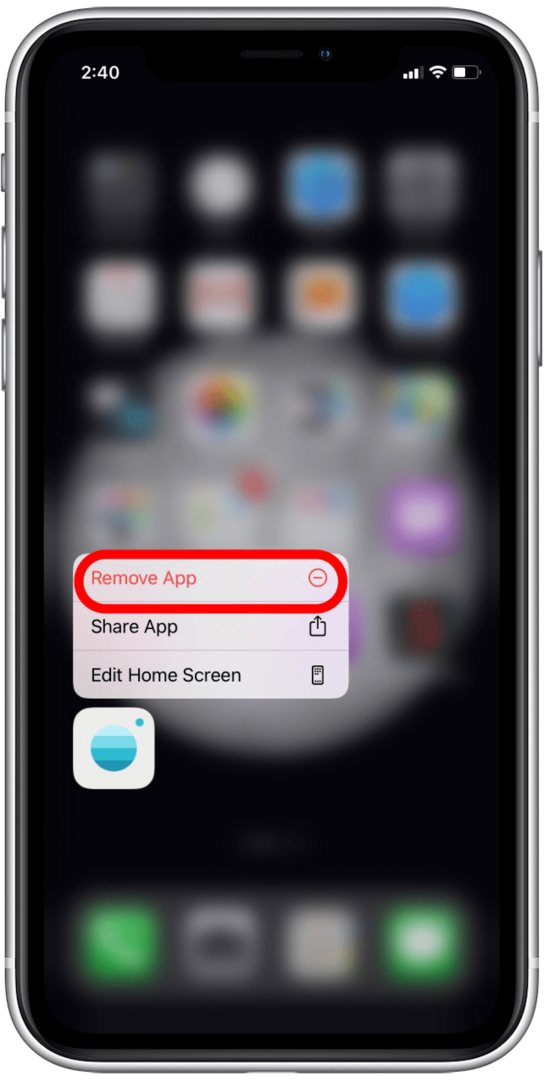
- Prikaže se drugi meni. Klikni Premaknite se v knjižnico aplikacij.
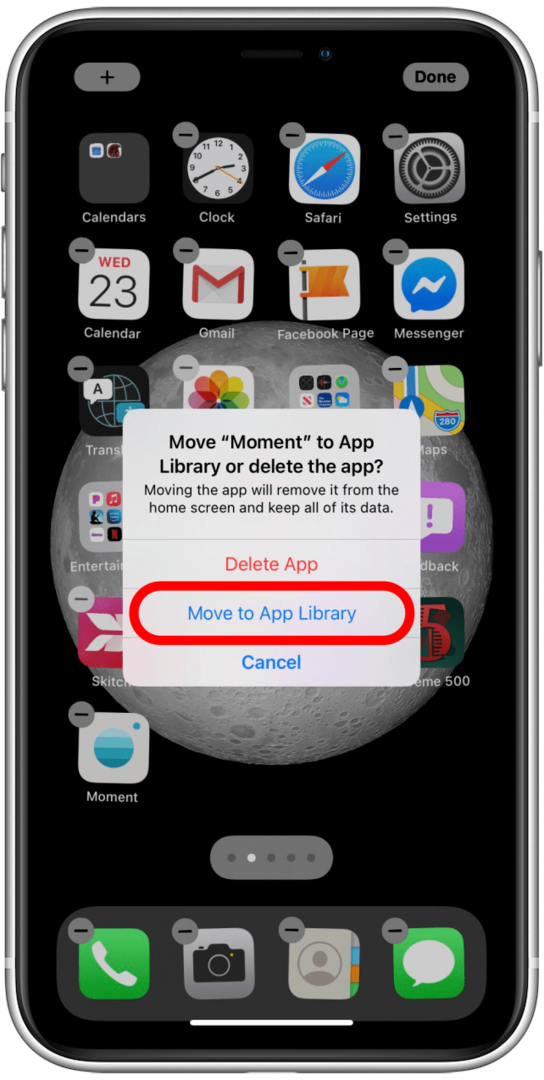
To bo skrilo aplikacijo v knjižnici aplikacij iPhone. Ker je v knjižnici aplikacij enostavno najti skrite aplikacije, si lahko kadar koli premislite in jih pozneje dodate nazaj na začetni zaslon. Če vas zanima, je tukaj več navodil za Knjižnica aplikacij. Če skrivate aplikacije, ki jih ne uporabljate pogosto, si lahko ogledate naš članek odlaganje neuporabljenih aplikacij da vidite, kako se lahko vaš iPhone znebi teh aplikacij namesto vas.
Vrnite se na vrh
Ali lahko skrijem aplikacije iz knjižnice aplikacij?
Ker je knjižnica aplikacij mišljena kot celovit seznam nameščenih aplikacij, aplikacije ni mogoče skriti iz knjižnice aplikacij, če je nameščena v vaši napravi. To pomeni, da bi bilo treba aplikacijo, če želite skriti iz knjižnice aplikacij, izbrisati in nato znova namestiti vsakič, ko jo uporabnik potrebuje. V redkih primerih je to morda potrebna možnost, vendar za večino ljudi to ne bo praktično.
Če ste se odločili uporabiti to možnost, obiščite naš članek o kako izbrisati in odstraniti aplikacije, ali sledite zgoraj stopite na to stran in izberite »Izbriši aplikacijo«, ko se prikaže meni.
Vrnite se na vrh
Kako skriti aplikacije na vašem iPhoneu z uporabo map z aplikacijami
Najboljši način za skrivanje aplikacij v mapi je, da prve strani mape napolnite z aplikacijami, ki jih ne poskušate skriti.
- Izberite mapo, ki že obstaja na vašem iPhoneu (po možnosti dolgočasno, na primer Utilities) oz ustvarite novo mapo aplikacije.
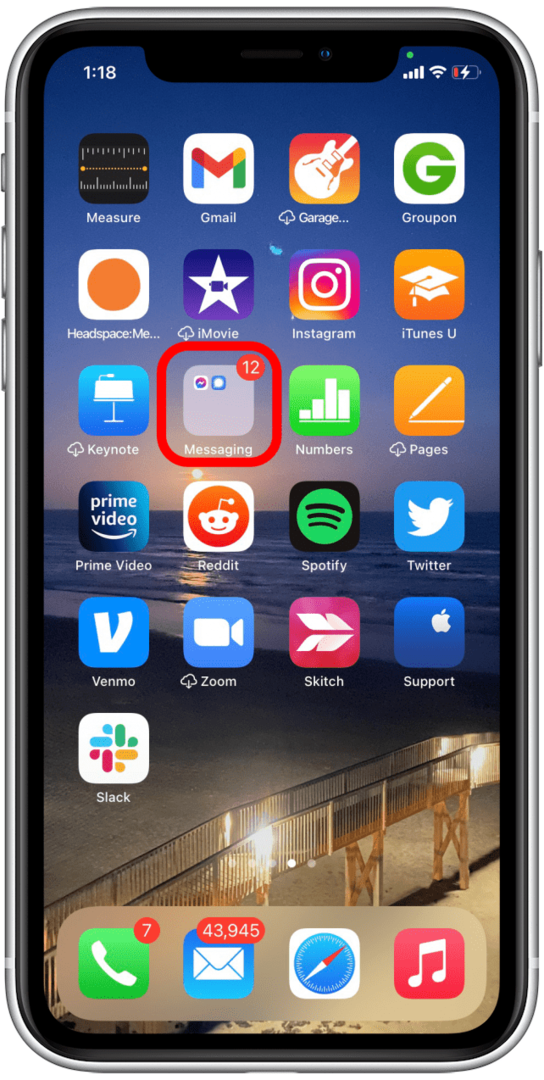
- Pritisnite in držite katero koli ikono aplikacije, dokler se ne Meni dejanja se pojavi
- Izberite Uredi začetni zaslon.
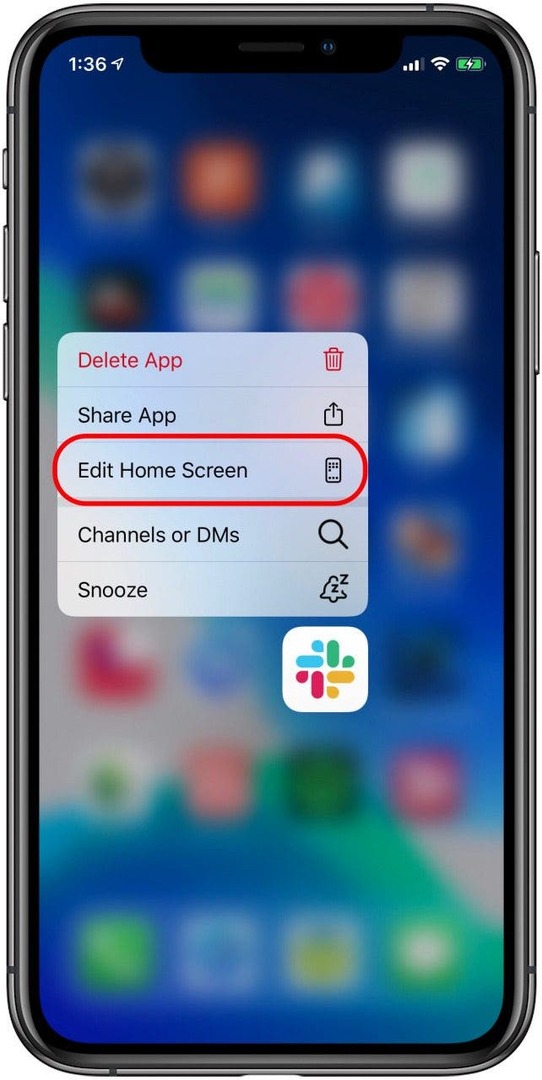
- Pridržite in povlecite aplikacijo, ki jo skrivate, v mapo po vaši izbiri.
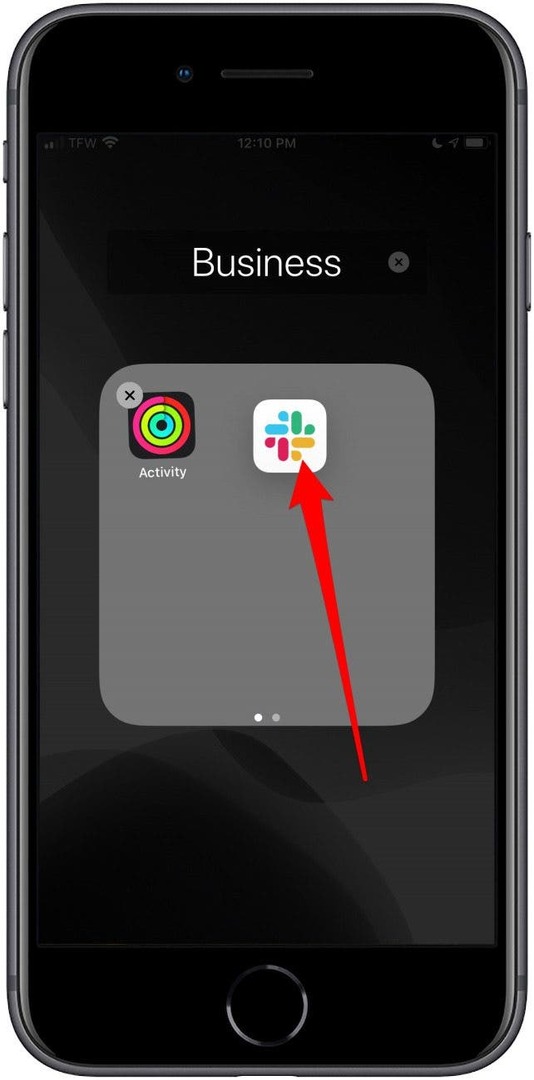
- Povlecite aplikacijo v desno, da jo lahko postavite na drugo stran mape (na začetnem zaslonu so vidne samo aplikacije na prvi strani mape).
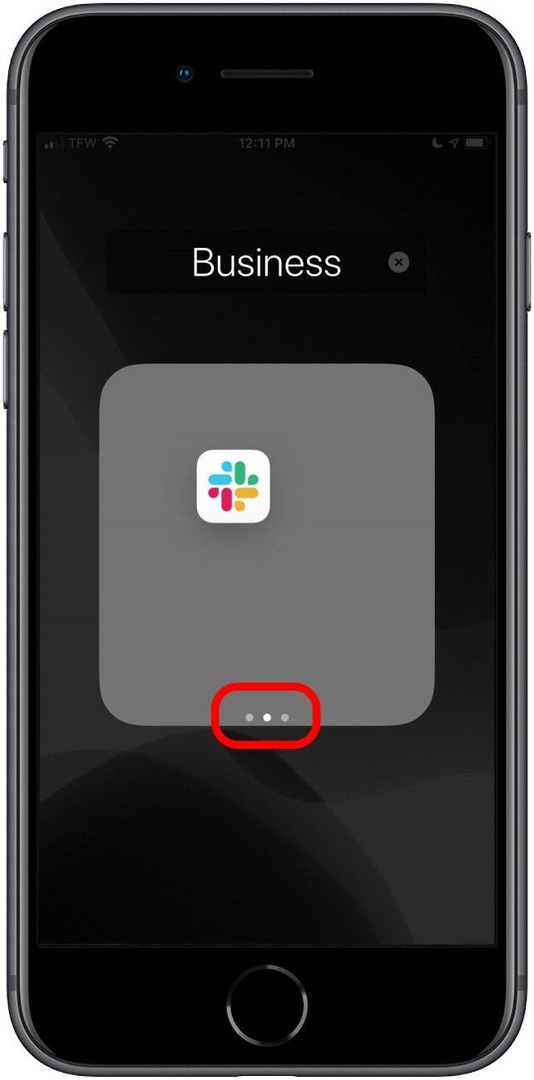
- Če resnično želite skriti aplikacije globoko v svojih mapah, v mapi lahko ustvarite do 12 strani dokler ima vsaka stran eno aplikacijo. To pomeni, da lahko imate mapo z 11 stranmi aplikacij, ki jih uporabljate le včasih, in skrijete svojo aplikacijo ali aplikacije na dvanajsti strani.
Ta metoda očitno ne skrije popolnoma aplikacij na vašem iPhoneu, vendar zagotovo otežuje, da bi jih po nesreči naleteli.
Vrnite se na vrh
Kako skriti aplikacije iz iskanja iPhone
Tudi če skrijete aplikacije globoko v mapi na vašem iPhonu, lahko nekdo, ki je odločen vohljati, z iskanjem hitro najde vaše skrite aplikacije. Zato je dobro vedeti, kako skriti aplikacije Iskanje iPhone tudi V tem razdelku bomo z vašo aplikacijo Nastavitve temeljito skrili vašo aplikacijo, tudi iz Iskanja.
- Odprto Nastavitve.

- Dotaknite se Siri in iskanje.

- Pomaknite se navzdol do razdelka z aplikacijami in izberite aplikacijo, ki jo želite skriti.

- Izklopi Učite se iz te aplikacije, predlagaj aplikacijo, Prikaži aplikacijo v iskanju, Prikaži vsebino v iskanju, in oba preklopa sta označena Predlagajte bližnjice za aplikacijo. Nekatera stikala lahko med premikanjem izginejo, vendar je to normalno. Ko se spuščate po seznamu, preprosto izklopite morebitna preklopa, ki ostanejo.
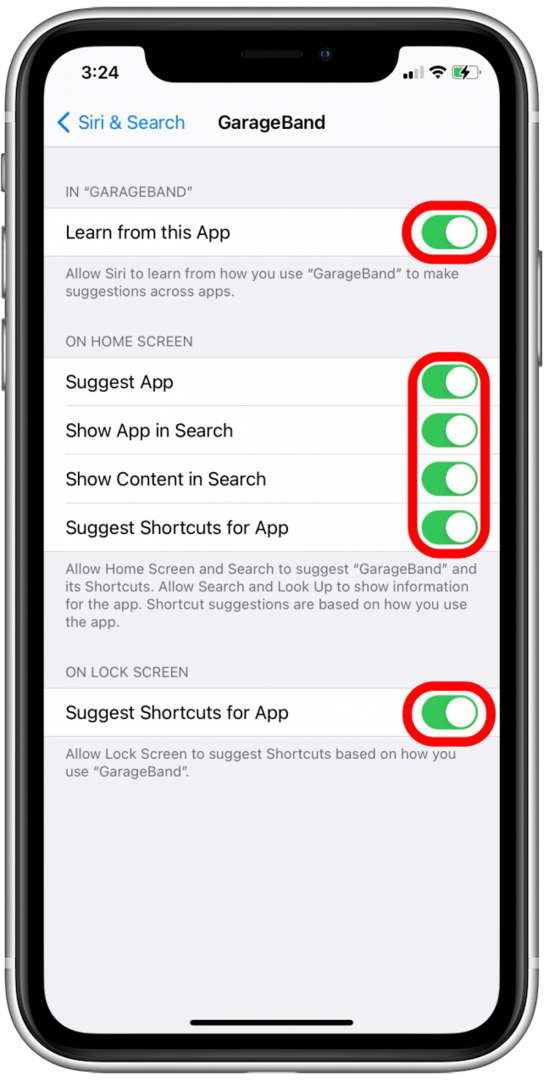
Ponovite za vse druge aplikacije, ki jih želite skriti v iskanju iPhone. Če želite poiskati in razkriti aplikacijo v iskanju iPhone, se vrnite na Siri & Iskanje v aplikaciji Nastavitve, tapnite aplikacijo in znova vklopite predloge Siri.
Vrnite se na vrh
Kako skriti aplikacije na iPhoneu iz zgodovine nakupov v trgovini z aplikacijami
Če imate Družinska skupna raba je omogočena, lahko vsak v vaši družinski skupini vidi in prenese aplikacije, ki ste jih kupili in prenesli. Če želite nekatere svoje aplikacije ohraniti zasebne, jih lahko skrijete v zgodovini nakupov App Store. Ne skrbite, skrite nakupe aplikacij lahko vedno najdete pozneje, ko boste to potrebovali!
- Odprite Trgovina z aplikacijami.

- Tapnite ikono profila ali svojo fotografijo v zgornjem desnem kotu.

- Dotaknite se Kupljeno.
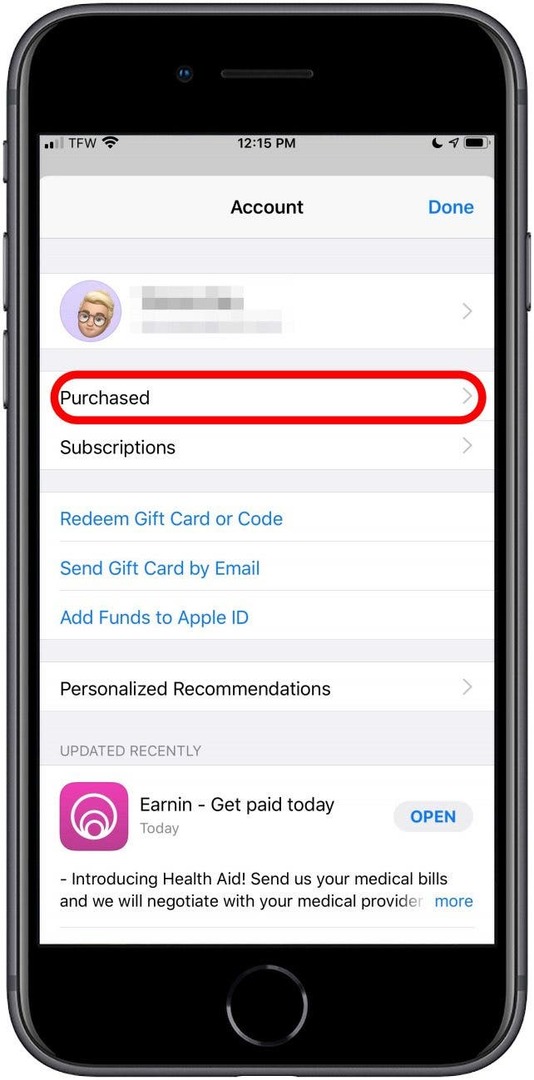
- Poiščite aplikacijo, ki jo želite skriti.
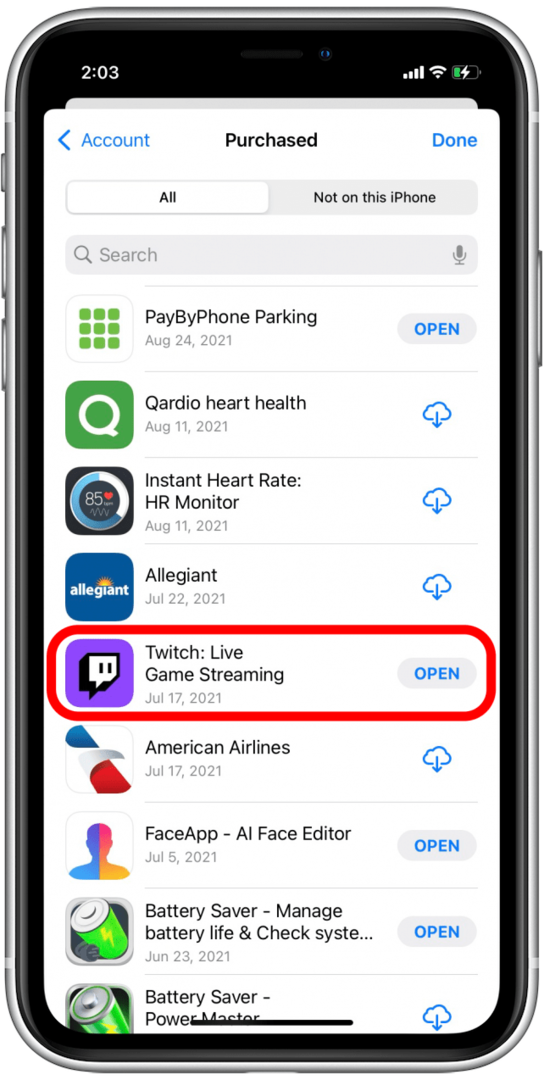
- Povlecite levo v aplikaciji.
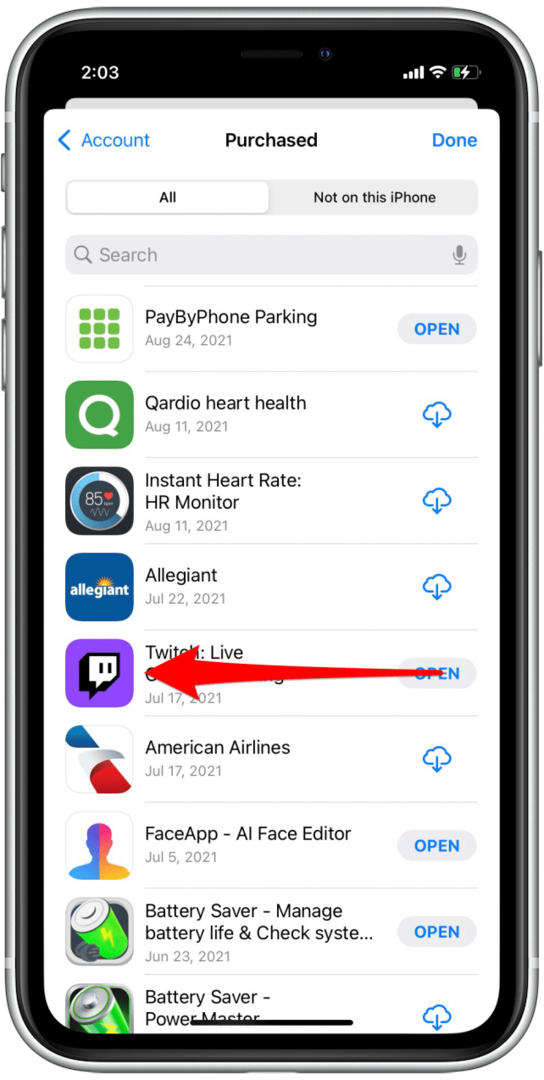
- Dotaknite se skrij.
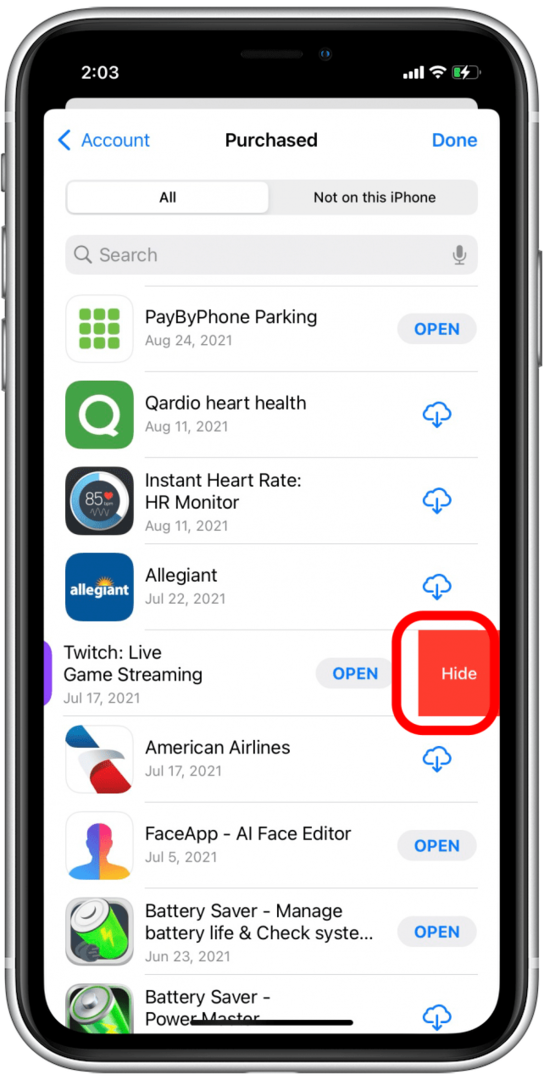
- Ponovite za vse druge aplikacije, ki jih želite skriti.
- Dotaknite se Končano v zgornjem desnem kotu.
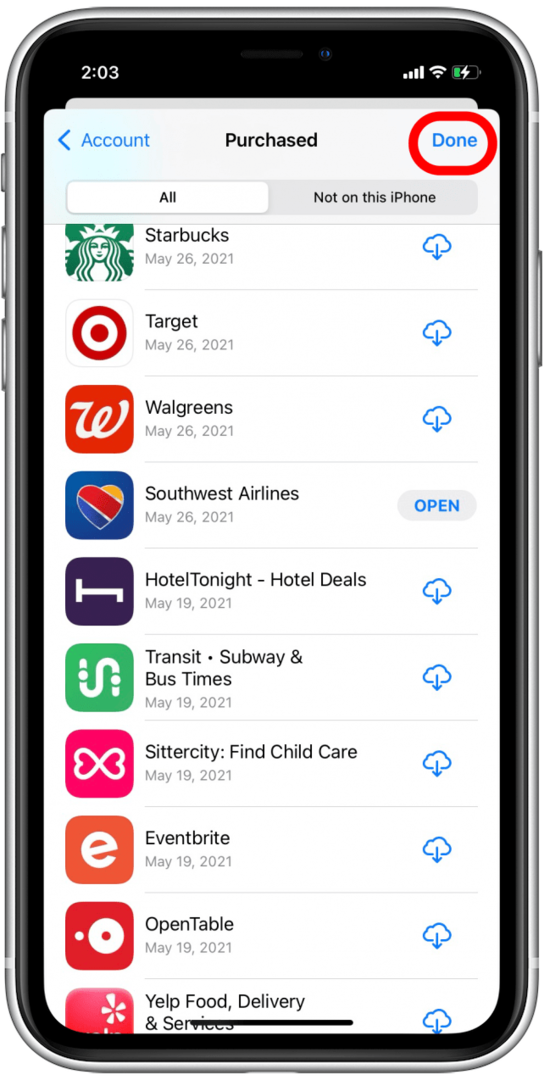
Opomba: S tem ne boste izbrisali ali skrili aplikacije na vašem iPhone ali iPad. Ta metoda skrije samo aplikacijo v vaši zgodovini nakupov v App Store. Prav tako ne morete skriti naročnin na aplikacije iz Družinskega organizatorja v družinski skupni rabi, tudi če skrijete aplikacijo iz Nakupov. Moram poiščite skrite nakupe v App Store? Brez skrbi, enostavno je.
Vrnite se na vrh
Ali lahko skrijete aplikacije na iPhonu, ki so vnaprej nameščene?
V mnogih primerih Apple omogoča uporabnikom, da skrijejo aplikacije Apple, ki so vnaprej nameščene na vašem iPhoneu. Apple stock aplikacije so skrite tako, kot se izbrišejo aplikacije tretjih oseb. Toda v resnici samo brišete ikono aplikacije, ker podatki aplikacije niso odstranjeni.
- Na začetnem zaslonu, tapnite in zadržite aplikacijo hočeš skriti.
- Ko se odpre meni Dejanje, izberite Izbriši aplikacijo.
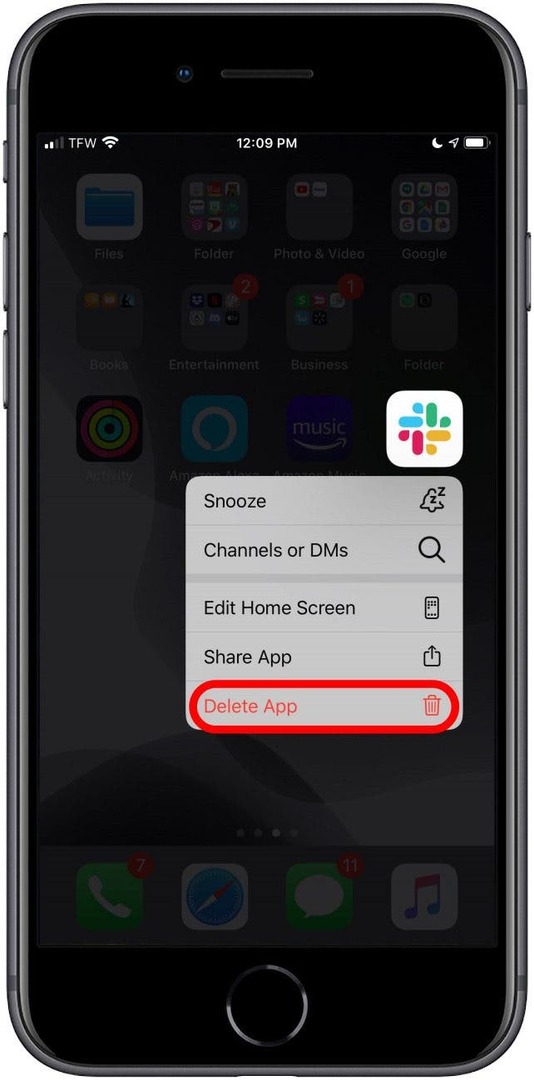
- Če Izbriši aplikacijo manjka v meniju dejanj, potem aplikacije ni mogoče izbrisati.*
- Ta postopek ponovite za vse osnovne aplikacije, ki jih želite odstraniti.
- Če se odločite, da boste v prihodnosti potrebovali katero od teh aplikacij, jih preprosto znova prenesite iz App Store, da jih dobite nazaj.
Opomba: Medtem ko lahko izbrišete nekatere aplikacije, na primer aplikacije Kalkulator in Glasba, drugih, kot sta App Store in Kamera, ni mogoče izbrisati.
Zdaj, ko veste, kako skriti aplikacijo na iPhone na različne načine, se lahko odločite, katera metoda je najboljša za vaše namene! In samo v primeru, da skrijete aplikacijo tudi no, lahko vam pokažemo, kako poiščite skrite aplikacije v iPhonu tudi